A diferencia de una máquina con Windows, que tiene una tecla ‘Imprimir pantalla’ para capturar capturas de pantalla, una Mac, por otro lado, carece de una tecla dedicada para el mismo propósito. Por lo tanto, si es un usuario de Mac y una gran parte de su flujo de trabajo diario requiere que tome capturas de pantalla, existen algunos atajos de teclas diferentes que puede usar para capturar una captura de pantalla. Hasta ahora, ha habido dos formas de realizar una captura de pantalla. Pero, con macOS Mojave, Apple ha agregado una nueva forma de tomar capturas de pantalla en Mac. Así que profundicemos y veamos estos métodos.
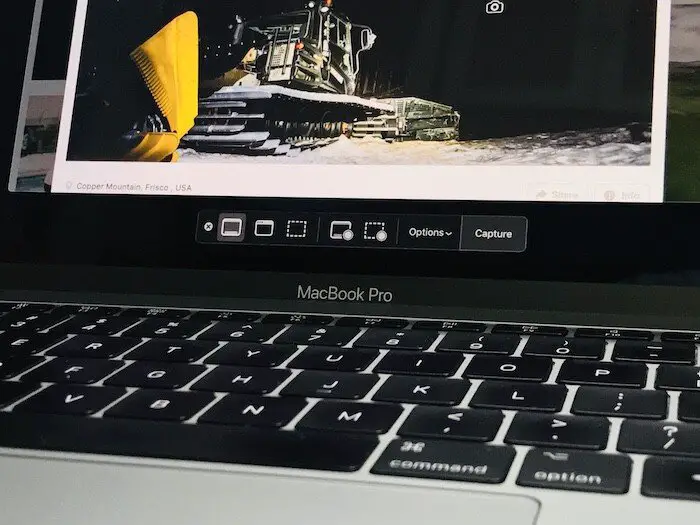
Método 1. Mayús-Comando-3
Si desea capturar todo lo presente en la pantalla, este es el método ideal. Al presionar la combinación de teclas Shift-Command-3, toda la pantalla se captura y se guarda en el escritorio.
Método 2. Mayús-Comando-4
Si hay ciertos elementos en la pantalla que desea incluir / excluir, la combinación Shift-Command-4 es el camino a seguir. Una vez activado, el puntero cambia a una cruz. Con el cual, puede seleccionar la sección de la pantalla que desea capturar en su captura de pantalla.
Otras opciones:
Con este método, hay algunas opciones diferentes para brindarle más control sobre sus capturas de pantalla.
(a) Presione y suelte la barra espaciadora
Tan pronto como se presiona y se suelta la barra espaciadora, la cruz cambia a una cámara, que luego se puede mover a cualquier ventana abierta y hacer clic en ella para capturar una captura de pantalla. Tenga en cuenta que esta captura de pantalla tiene una sombra paralela que, en caso de que desee deshacerse de ella, puede eliminarla presionando y manteniendo presionada la tecla Opción.
(b) Mantenga presionada la barra espaciadora
Después de arrastrar la cruz para seleccionar un área en la pantalla que desea capturar, y antes de soltar el botón del trackpad / mouse, al presionar y mantener presionada la barra espaciadora se bloquea la forma y el tamaño del área de selección y le permite reposicionarla en cualquier lugar que quieras en la pantalla.
(c) Mantenga presionada la tecla Shift
Similar a la segunda opción, esta opción implica arrastrar la cruz para seleccionar un área en la pantalla y luego mantener presionada la tecla Shift antes de soltar el botón del trackpad / mouse. Lo cual, bloquea cada lado de su área de selección, lo que le permite mover su trackpad / mouse por la pantalla.
Método 3. Shift-Command-5 (solo macOS Mojave)
Con macOS Mojave, Apple introdujo un pequeño panel para capturar y grabar la pantalla, junto con muchas otras opciones. Entonces, cuando presionas la combinación Shift-Command-5, aparece un panel en la parte inferior de la pantalla, con una tecla ‘x’ para cerrar, tres opciones para capturas de pantalla, dos opciones para grabar la pantalla, un botón de opciones y una captura. botón:

(a) Capturar pantalla completa
Al hacer clic en esta opción y presionar el botón Capturar, se captura una captura de pantalla completa de la pantalla. Es similar a cómo funcionaría Shift-Command-3 (Método-1).
(b) Capturar ventana seleccionada
Es similar a Command-Shift-4 (Método-2), opción (a). Con esta opción, el puntero cambia a una cámara, que luego se puede mover a una ventana abierta y hacer clic en ella para capturarla. También proporciona algunas otras opciones como la capacidad de seleccionar la ubicación de la captura de pantalla guardada, configurar un temporizador para capturar la captura de pantalla y algunas más.
(c) Capturar la porción seleccionada
Con esta opción, puede seleccionar una parte de la pantalla que desea capturar en su captura de pantalla. Es similar a Shift-Command-4 (Método-2), opción (b). Una vez que lo selecciona, una parte de la pantalla se resalta con la herramienta de selección, que luego se puede cambiar de tamaño para seleccionar el área de la pantalla que desea capturar.
¡Eso es!
Esas son algunas de las formas de capturar una captura de pantalla en una Mac que se ejecuta en macOS Mojave o una versión anterior.
PROPINA: El panel de captura de pantalla se puede arrastrar a cualquier lugar de la pantalla agarrándolo desde el borde izquierdo. Además, la miniatura flotante se puede tocar dos veces para realizar un montón de acciones como Guardar en diferentes ubicaciones, Abrir con diferentes aplicaciones, Mostrar en Finder, Eliminar y Marcar.
